公式ウェブサイトによると、Dockerはコンテナ化プラットフォームです。 これにより、プログラマーはアプリケーションをカプセルにパッケージ化できます。カプセルは、プログラムコードをOSパッケージとのみ統合する標準化された実行可能部分であり、ほぼすべてのアーキテクチャで実行するために必要な前提条件です。
Dockerアーキテクチャは、誰もがさまざまな命令を実行して船舶やコンテナから情報を取得できるようにするターミナルサービスを提供しています。 Dockerには、さまざまな目的で使用されるさまざまな命令があります。 最もよく知られているコマンドの1つは、「Dockerps」コマンドは、Dockerフレームワークで現在使用可能なDockerコンテナに関する情報を取得するために使用されます。 そこで、この記事を使用して、「Dockerps」命令が機能し、「」を使用してLinuxシェルで全体的な完全な命令を確認する方法-切り捨てなしその中の」オプション。
まず、システムからログインし、「Ctrl + Alt + T」を使用すると、ターミナルコンソールをすばやく起動できます。 すでにインストールされているすべての古いパッケージdockerを、他の関連パッケージとともにUbuntu20.04システムから削除する必要があります。 そのため、これまでapt-get命令が使用され、その後にキーワード「削除する」と削除するパッケージの名前。 現在のアカウントのパスワードを追加し、Enterキーを押して続行します。
しばらくすると、Docker全体とその他のライブラリパッケージが大幅に削除されます。
![]()
「apt-get」パッケージまたは「snap」パッケージのいずれかを使用してインストールできます。 「apt」以下の「」で使用したパッケージをインストールします。インストール」の手順とDockerパッケージ「docker.io」。
$ sudo apt-get install docker.io

「続行しますか」という質問に対して「y」をタップして、インストールを完了します。
![]()
削除とインストールが完了したら、以下に示すようにapt-getupdate命令を使用してUbuntu20.04を更新する必要があります。 パスワードを追加して続行します。

インストールされているバージョンのdockerは、以下の画像で実行される命令を使用して見つけることができます。 インストールされているDockerの現在のバージョンは「20.10.12」です。
![]()
次に、Ubuntu20.04システム内で「dockerps」命令が最後にどのように機能するかを見てみましょう。 したがって、以下に示す「docker ps」命令を使用して、dockerプラットフォームの実行中のコンテナーに関するデータを取得する必要があります。 Dockerプラットフォームには単一のコンテナーがないことがわかりました。 したがって、作成する必要があります。

ただし、その前に、同じ「docker ps」命令を「—no-trunc」オプションとともに使用して、どのように機能するかを確認しました。 コンテナがないため、出力は表示されません。
$ sudo Docker ps – -切り捨てなし
![]()
Ubuntu20.04システムで利用できるDockerイメージを見てみましょう。 そのため、「dockerimages」命令を使用してすべての画像を一覧表示しています。 私たちが使用できる画像は全部で3つあります。 それらを使って容器を作りましょう。

コンテナの作成に使用する前に、画像をプルする必要があります。 そのため、「docker pull」命令を使用して、dockerプラットフォームでbusyboxとubuntuのイメージをプルしました。 両方の画像が正常にプルされ、使用できるようになりました。
$ sudo docker pullbusybox
$ sudo docker pull ubuntu
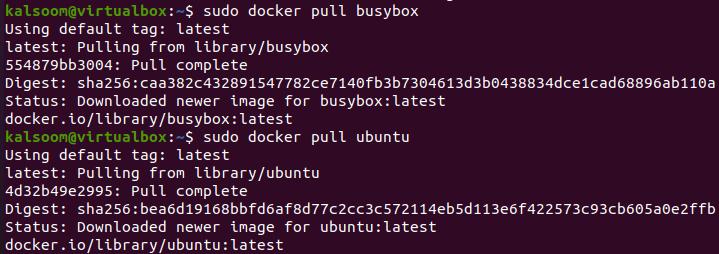
その後、コンテナを作成するには、シェルターミナルで引き出したイメージを実行する必要があります。 したがって、以下に表示されている画像の名前と一緒に「dockerrun」命令を試してください。 ここでは、利用可能なすべてのイメージを実行しています。
$ sudo docker runbusybox
$ sudo docker runhello-world

イメージをプルして実行した後、「dockerps-a」クエリを使用してコンテナ情報をチェックアウトする時が来ました。 これは、3つのコンテナが正常に作成されたことを示しています。
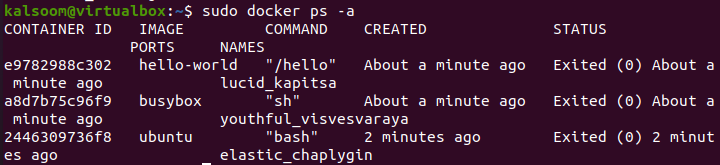
ここで、「dockerps」命令の出力とオプション「—no-trunc」を確認します。 現在実行中のコンテナがないため、出力はありません。
$ sudo Docker ps – -切り捨てなし
![]()
dockerの「run」命令を使用して、新しい名前でコンテナーを実行する必要があります。 「—name」オプションを使用して、コンテナの「busybox」のタイトルを「New」に変更しています。 また、「-it」オプションは、シェルでインタラクティブコンソールを開きます。 コンテナ「New」は、ターミナルの起動時に実行を開始しました。 このコンソール領域は、特定のDocker命令を使用して、実行中のコンテナーに関する情報を取得するために使用できます。
したがって、たとえば、list“ ls”クエリを実行して、コンテナ“ New”からすべてのディレクトリをリストアップしました。 すべてのディレクトリが出力画面に一覧表示されます。 現在、コンテナは正常に実行されています。

これで、シェルで「docker ps」命令を実行すると、出力に現在実行中のコンテナ「New」とその関連情報(コンテナID、名前、コマンド、作成時刻、ステータス、ポートなど)が表示されます。この情報塗りつぶしの出力が表示されないため、少し予約されています。 そのため、「—no-trunc」オプションを使用してこの命令を再試行しました。 今回は、「docker ps」命令の完全な出力、つまり完全なコンテナーIDとその他の情報を示しています。
$ sudo Docker ps – -切り捨てなし
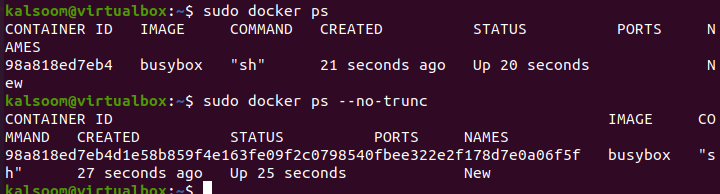
そのように、「—no-trunc」オプションを「dockerps–a」命令とともに使用して、コンテナーに関する追加情報を表示することもできます。
$ sudo Docker ps –a- -切り捨てなし
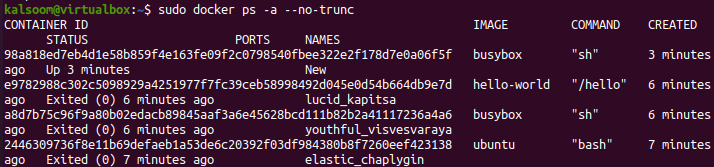
結論:
これはすべて、Ubuntu20.04でのDockerコンテナーの動作に関するものでした。 最後にDockerのイメージをプルして実行する方法と、「run」命令を使用して新しい実行中のコンテナーを作成する方法について説明しました。 「dockerps」命令は、現在実行中のコンテナーを表示するためにいくつかのステップで使用され、「—no-trunc」オプションはその完全な出力を表示するために使用されます。
The post Docker Ps Show Full Command appeared first on Gamingsym Japan.
